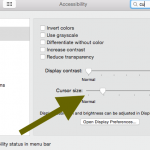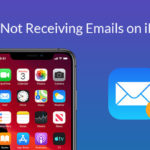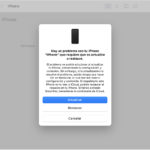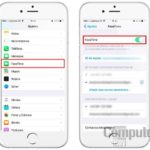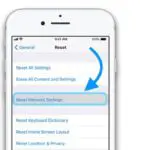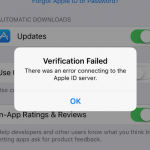Arreglar WIFI sin hardware instalado en Mac
Cuando te conectas a Internet en tu Mac, hay un icono WIFI en la parte superior que permanece en blanco. Sin embargo, cuando tu Mac detecta un fallo de WIFI. El botón blanco de WIFI se vuelve gris y tiene una X.
Si pasas el cursor sobre el icono, verás un mensaje de error que dice: «WIFI: No hay hardware instalado».
Si necesitas Internet a diario, y no sabes cómo solucionar este problema, puede ser desalentador ya que no eres consciente de lo que está causando este problema. Suele ocurrir cuando: has encendido tu Mac: reiniciando tu Mac, o después de una actualización de software.
La razón por la que ocurre el error
La razón por la que estás viendo el error, «WI-FI: No hay hardware instalado» es porque tu adaptador Wifi no está instalado correctamente. El adaptador WIFI instalado en tu Mac puede fallar sin ninguna razón en particular y esto puede causar que tu WIFI deje de funcionar. Necesitas instalar o reiniciar tu adaptador WI-FI para eliminar el error.
1. Reinicie el SMC de su Mac
El controlador de gestión del sistema es un circuito integrado que se encuentra en la placa lógica de la MacBook o MacBook Pro.
Este chip integrado es el responsable de la gestión de la energía de tu Mac. Puedes reiniciar el SMC y debería eliminar el mensaje de error.
Para reiniciar el SMC:
- Apaga tu mac y conéctalo al cargador.
- Mantenga pulsadas las teclas Shift + Control + Opción + Power durante 5 segundos .
- Suelte la llave.
- Espera a que tu Mac arranque . Comprueba si el mensaje de error ha desaparecido y si puedes conectarte a Internet.
2. NVRAM Reset
La memoria de acceso aleatorio no volátil es una pequeña memoria que tu Mac utiliza para almacenar ciertos ajustes y acceder a ellos rápidamente. Como el problema de la WIFI está relacionado con tu configuración, restablecer la NVRAM podría ayudar.
- Apaga tu Mac. Localiza el Comando de Retención (⌘), Opción, P y R y prepárate para retenerlos.
- Enciende tu Mac.
- Mantén pulsadas las teclas Comando y Opción-P-R una vez que escuches el sonido de inicio.
- Si mantienes estas teclas, tu Mac se reinicia y escuchas el sonido de inicio de nuevo. Comprueba si tu WIFI funciona y si el mensaje de error ha desaparecido.
3. Reiniciar PRAM
PRAM es un tipo de memoria en tu Mac que almacena los ajustes del sistema. Como tu adaptador WIFI puede estar fallando, restablecer la PRAM podría ayudar a solucionar esto.
Para reiniciar el PRAM:
- Reinicia tu Mac.
- En cuanto oiga el timbre , mantenga pulsado Comando + Opción + P + R . La próxima vez que escuches el timbre de arranque, el PRAM debe ser reiniciado.
- Espera a que el Mac se levante.
- Actualiza tu Mac.
Una vez que su PRAM se haya reiniciado, puede comprobar si el mensaje de error ha desaparecido. Si esto no ayudó al problema de la WIFI, tendrás que instalar cualquier actualización de software en tu Mac.
4. Instalar actualizaciones de software
(zz_1)